ВИРІШЕНІ: VPN-додаток заблоковано параметрами безпеки
З'єднання VPN можуть бути заблоковані з кількох причин, таких як географічні обмеження, настройки мережевого адміністратора або навіть параметри безпеки, такі як брандмауери, антивірусні програми та / або антишпигунські програми.
Як правило, клієнти VPN вимагають спеціальних портів і протоколів, щоб функціонувати так, як потрібно, і це має бути дозволено для успішного виконання цього завдання.
Ви можете звернутися до свого постачальника VPN для отримання повного списку портів, необхідних для вашого клієнта VPN, або ви можете створити відповідні виключення в налаштуваннях безпеки. Якщо жодна з них не допоможе, спробуйте деякі з рішень нижче і подивіться, що працює.
FIX: додаток VPN заблоковано параметрами безпеки
- Вимкніть програмне забезпечення безпеки
- Додайте виключення
- Відкрити порти
- Створіть нове вхідне правило
- Змінити налаштування дозволу програми
- Вимкніть контроль SSL
- Змінити налаштування адаптера
- Увімкнути правило для PPTP
- Скиньте брандмауер або перевстановіть VPN
- Змініть свій VPN
1. Вимкніть програмне забезпечення безпеки
Спробуйте вимкнути брандмауер, антивірусну програму або антишпигунську програму і перевірити, чи розблоковано підключення до VPN. Зробити це:
- Налаштуйте налаштування брандмауера, щоб дозволити VPN
- Змініть рівень безпеки в залежності від програми, і ви можете вибрати з високого до середнього і надавати виняток з вашого VPN, або встановити його довіряти своїй VPN. Перевірте інструкції для власного програмного забезпечення безпеки
- Якщо ви можете переінсталювати програму, що блокує ваш VPN, встановіть її після того, як VPN вже встановлено, оскільки це дозволить вам підключити VPN. Зробіть це, видаливши VPN та програмне забезпечення для захисту, яке блокує вашу VPN. Потім знову встановіть VPN і програму безпеки
2. Додайте виключення
- Перейдіть до Центру безпеки Windows Defender
- У розділі Параметри захисту від вірусів та загроз виберіть Виключення
- Натисніть Додати або видалити виключення

- Натисніть Додати виключення
- Додайте клієнт VPN
Примітка: Зазвичай, порти 500 і 4500 UDP використовуються VPN, а порт 1723 використовується для TCP. Якщо ви вважаєте, що вони не працюють, додайте нове правило або виняток, щоб дозволити їх у розширених налаштуваннях брандмауера Windows.
3. Відкрийте порти
Щоб дозволити VPN проходити через налаштування безпеки, відкрийте наступні порти: IP-протокол = TCP, номер порту TCP = 1723 і протокол IP = GRE (значення 47). Переконайтеся, що ці порти дозволені у брандмауері Windows з відповідним профілем мережі.
Примітка: якщо ви працюєте на тому ж самому сервері, що працює на основі RRAS-маршрутизатора NAT, не налаштовуйте статичні фільтри RRAS, тому що вони не мають статусу, і переклад NAT потребує брандмауера на рівні стану, як брандмауер ISA.
4. Створіть нове вхідне правило
- Відкрийте брандмауер Windows і клацніть вхідні правила

- Клацніть правою кнопкою миші та виберіть Нове правило

- Натисніть Спеціальне правило

- Вкажіть програми, потім вкажіть порти (ви можете залишити всі програми або всі порти)
- Клацніть Ці ІР-адреси під віддаленим ІР
- Натисніть Цей діапазон IP-адрес
- Введіть від 10.8.0.1 до 10.8.0.254
- Закрийте та натисніть кнопку Далі, потім залиште як Дозволити з'єднання
- Застосуйте до всіх профілів, а потім надайте своєму імені та натисніть кнопку Готово
5. Змінити параметри Дозволити додатки
- На панелі пошуку введіть брандмауер Windows Defender і виберіть його з результатів пошуку
- Натисніть кнопку Дозволити програму або функцію за допомогою брандмауера Windows

- Натисніть Змінити налаштування
- Знайдіть свій V PN зі списку програм / програм
- Позначте пункт Публічне чи Приватне, щоб вибрати тип мережі для запуску VPN
- Натисніть Дозволити іншу програму, якщо ваш VPN не входить до списку
- Виберіть свій V PN
- Натисніть кнопку Додати, а потім натисніть кнопку ОК
6. Вимкніть контроль SSL
Інструкції для цього залежать від того, який VPN використовується. Проте наведені нижче кроки, якщо ви використовуєте NOD32 або Kaspersky:
NOD32:
- Натисніть кнопку Настроювання
- Натисніть кнопку Додаткові параметри
- Натисніть Антивіруси та антишпигуни
- Натисніть Захист веб-доступу
- Натисніть Установка HTTP, HTTPS> HTTP сканера та встановіть режим фільтрації HTTPS, щоб не використовувати перевірку протоколу HTTPS .
Примітка: Якщо режим фільтрації HTTPS неактивний, встановіть Антивіруси та антишпигуни> Фільтрація протоколів> SSL, щоб завжди перевіряти протокол SSL . Відновити попереднє налаштування після зміни режиму фільтрації HTTPS.
Kaspersky
- Натисніть Налаштування
- Натисніть панель моніторингу трафіку
- Натисніть Параметри портів або налаштування
- Натисніть " Мережа"
- Клацніть Параметри портів і зніміть прапорець для порту 443 / SSL
7. Змініть параметри адаптера
- Натисніть кнопку Пуск і виберіть пункт Панель керування
- Натисніть " Мережа й Інтернет"

- Натисніть Центр мережі та спільного доступу

- Натисніть Змінити настройки адаптера

- Натисніть Файл
- Виберіть Нове вхідне з'єднання та натисніть на користувачів, яким потрібно отримати доступ до VPN
- Установіть прапорець Через Інтернет і натисніть кнопку Далі
- Позначте Інтернет-протоколи, до яких потрібно підключити VPN
- Двічі клацніть на Internet Protocol Version 4 (TCP / IPv4)
- Відкрийте панель керування знову
- Виберіть Брандмауер Windows
- Натисніть Розширені налаштування
- Клацніть правою кнопкою миші Вхідні правила і натисніть кнопку Нове правило

- Виберіть пункт Порт і натисніть кнопку Далі . Після вибору портів натисніть кнопку Далі

- Виберіть Дозволити з'єднання та натисніть кнопку Далі
- На запитання: « Коли застосовується це правило? 'виберіть усі опції (Домен, Приватний, Публічний) і застосуйте правило для всіх
- Виберіть ім'я та опис, щоб заповнити ім'я та опис, і натисніть кнопку Готово.
8. Включити правило для PPTP
Якщо ваш VPN вимагає PPTP, виконайте такі дії:
- Натисніть кнопку Пуск і виберіть пункт Панель керування
- Виберіть Брандмауер Windows

- Натисніть Розширені налаштування

- Знайдіть " Маршрутизація та віддалений доступ " під правилами вхідних і вихідних правил

- Для вхідних правил, клацніть правою кнопкою миші " Маршрутизація та віддалений доступ (PPTP-In) ", виберіть " Увімкнути правило" .

- Для правил вихідних правил, клацніть правою кнопкою миші " Маршрутизація та віддалений доступ (PPTP-вихід) ", виберіть " Увімкнути правило".

9. Скиньте брандмауер або переустановіть VPN
Якщо програму VPN заблоковано параметрами безпеки, можливо, доведеться скинути брандмауер, і якщо це не допоможе, переустановіть VPN. Якщо ви використовуєте брандмауер Norton, скидайте його, натиснувши Налаштування > Брандмауер > Вкладка " Загальне" > " Скинути поруч із скиданням брандмауера", потім перезавантажте комп'ютер, і правила брандмауера будуть створені знову, коли ви використовуєте VPN або програми, які отримують доступ до мережі / Інтернету.
10. Змініть свій VPN

Ви також можете змінити свій VPN і перевірити, чи це вирішує проблему. Одним з кращих VPN, які можна використовувати, є CyberGhost . Його сервери мають підключення до оптоволоконного Інтернету з високою швидкістю передачі даних, що робить його дуже швидким.
Він також захищає вашу конфіденційність на мультиплатформовому рішенні конфіденційності, має найвищу шифрування з 256-бітною технологією шифрування, приховування вашого IP-адреси, захист Wi-Fi, якщо в публічній зоні, без жорсткої політики журналів, мультиплатформних програм для всі ваші пристрої, безпека транзакцій і розмов, блокування оголошень і блокування шкідливих програм.
Навіщо вибирати CyberGhost? Cyberghost для Windows- 256-бітове шифрування AES
- Понад 3000 серверів по всьому світу
- Відмінна ціна
- Відмінна підтримка
Чи вдалося вирішити цю проблему? Повідомте нам у розділі коментарів нижче.



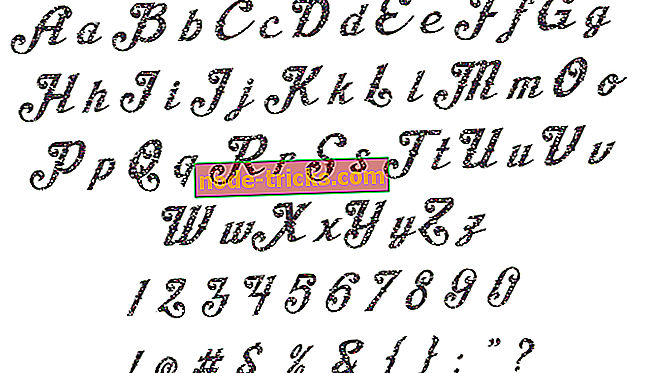



![Помилки драйверів 0xC1900101 в Оновлення Windows 10 Creators [FIX]](https://node-tricks.com/img/fix/465/0xc1900101-driver-errors-windows-10-creators-update-6.jpg)
